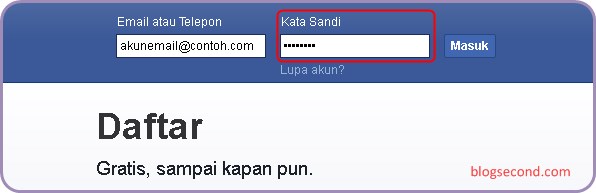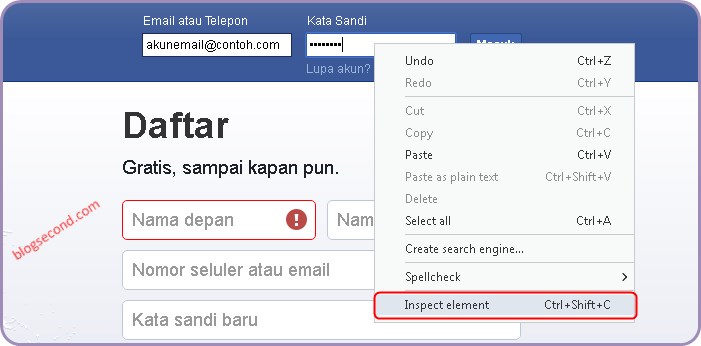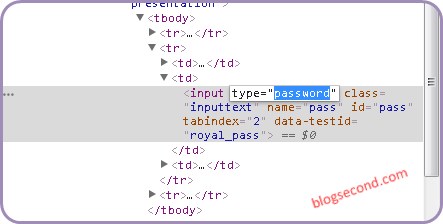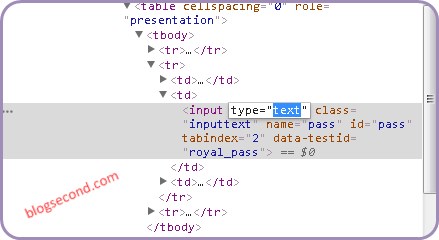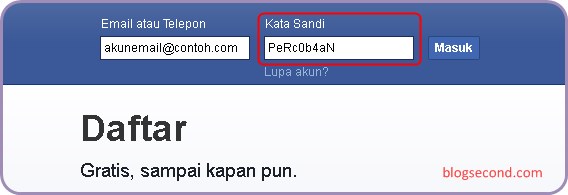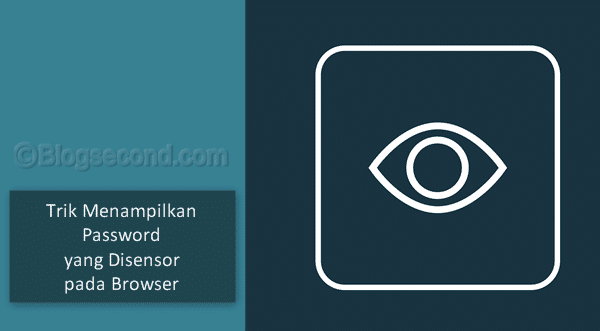
Password atau Kata Sandi adalah sesuatu yang sangat berharga dan bersifat privasi. Setiap orang menjaganya dengan banyak cara, dari menuliskan pada sebuah berkas dokumen, TXT, atau bahkan hanya mengingatnya di pikiran.
Jika hanya satu kata sandi saja, tentu itu mudah diingat pada pikiran. Tapi bayangkan jika pengguna memiliki puluhan kata sandi yang berbeda-beda pada tiap akun sosial atau email. Pasti akan sukar untuk membedakan dan kadang bisa lupa untuk memilih mana tepatnya.
Namun pada kebanyakan peramban atau browser saat ini sudah memiliki fitur autofill. Dimana fitur tersebut akan menyimpan segala teks yang pernah ditulis pada suatu kolom. Jadi pengguna tidak perlu susah payah menuliskannya lagi apabila ingin menulis teks yang serupa.
Baca juga: 5 Cara Aman Membeli Barang Secara Online
Password yang Tampil Sebagai Kode Bintang pada Kolom
Baik itu bintang, ataupun semacam dots besar, tentu ini bermaksud sebagai menjaga privasi pada peramban supaya tidak diintip seseorang disaat pengguna mengetik sandi. Dan kolom yang berbintang tersebut masih bisa diintip dengan sedikit tehnik.
Dari sini pengguna pasti sudah mengerti bahwa menggunakan fitur autofill yang ada di browser terlihat kurang meyakinkan apabila suatu saat laptop dipinjam oleh teman atau justru pengguna memakai fitur itu di laptop milik teman.
Menampilkan Password yang Disensor
Maksud dari sensor adalah kode bintang tadi. Dan untuk menampilkannya pun sebenarnya tidak membutuhkan keterampilan, karena pengguna bisa terbantu oleh pengaya bernama ShowPassword yang tersedia pada Chrome Web Store. Namun jika pengguna ingin melakukannya secara manual, berikut ini caranya.
-
Petama-tama silakan buka halaman apa saja yang membutuhkan akses kata sandi. Misalnya situs Facebook.

-
Terlihat pada gambaran diatas bahwa saat ini sandinya tidak kelihatan, dan sekarang silakan arahkan cursor mouse pada kolom sandi dan klik kanan. Lalu pilih menu Inspect Element.

-
Kemudian silakan cari kode seperti ini. dan klik 2 kali.
<input type="password">

-
Ubah dari type=”password” menjadi type=”text” seperti ini.
<input type="text">

-
Sekarang lihatlah, pasti sandi sudah tampil dan tidak disensor.

Jika pengguna memakai pengaya, disana terdapat bantuan untuk menampilkan sandinya. Paling mudahnya adalah menekan tombol CTRL sedikit lama pada keyboard dan kemudian sandi yang ada pada kolom akan tampil.
Kesimpulan
Mengetahui adanya tehnik seperti ini, pengguna harus berfikir ulang apabila ingin menggunakan fitur autofill untuk menyimpan sandi. Dan sebagai saran untuk menyimpan sandi secara aman, gunakanlah browser Firefox, karena peramban tersebut memiliki keamanan yang lebih ketat dibanding yang lain.
Atau pengguna juga bisa memakai fitur saved password yang biasanya ada di program antivirus. Sistemnya juga mirip seperti keamanan autofill yang ada di browser Firefox, yakni ketika membuka situs, harus memasukan master password terlebih dahulu untuk mengisi kolom dengan kata sandi yang tersimpan saat ini.
Semoga bermanfaat dan Selamat mencoba